Prevenire le perdite di informazioni mediante l'invio di dati a una destinazione errata
È possibile limitare il metodo per specificare le destinazioni con la funzione Scanner per evitare l'invio di dati a un indirizzo non desiderato.
Limitare l'inserimento manuale delle destinazioni (Limita utilizzo destinazioni)
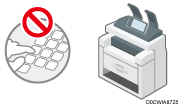
Selezionare la destinazione per inviare dati e impedire l'inserimento errato.
Limitare la registrazione di nuove destinazioni nella rubrica (Restrizione aggiunta destinazioni utente)
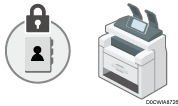
Se viene registrata una destinazione errata, è possibile inviare più volte dati a una destinazione non desiderata. Disabilitare la registrazione o la modifica delle destinazioni nella rubrica per evitare di inviare ripetutamente i dati a una destinazione errata.
L'amministratore utenti può modificare le informazioni registrate e gli utenti possono modificare la propria password.
 Accedere alla macchina come amministratore utente sul pannello di controllo.
Accedere alla macchina come amministratore utente sul pannello di controllo.
 Sulla schermata Home premere [Impostazioni].
Sulla schermata Home premere [Impostazioni].
 Nella schermata Impostazioni, premere [Impostazioni di Sistema].
Nella schermata Impostazioni, premere [Impostazioni di Sistema].
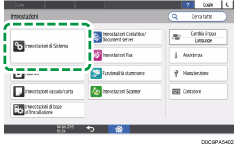
 Prmere [Impostazioni per amministratore]
Prmere [Impostazioni per amministratore] [Sicurezza]
[Sicurezza] [Impostazioni di sicurezza estesa].
[Impostazioni di sicurezza estesa].
 Dall'elenco accanto a Limita utilizzo destinazioni (scanner) o Restrizione aggiunta destinazioni utente (scanner), selezionare [Attivo].
Dall'elenco accanto a Limita utilizzo destinazioni (scanner) o Restrizione aggiunta destinazioni utente (scanner), selezionare [Attivo].
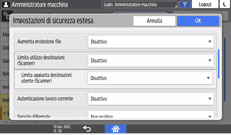
Quando si specifica per la prima volta la Restrizione aggiunta destinazioni utente, è anche possibile specificare la Limitazione di utilizzo delle destinazioni.
 Premere [OK].
Premere [OK].
 Premere [Home] (
Premere [Home] ( ), quindi effettuare il log out dalla macchina.
), quindi effettuare il log out dalla macchina.
